[LCD Monitor] Cơ chế bảo vệ màn hình OLED của ASUS & Dịch vụ Bảo hành
Màn hình OLED của ASUS đi kèm với cơ chế bảo vệ màn hình OLED đã được chứng minh là có thể bảo vệ màn hình OLED của bạn. Hiện tượng lưu ảnh hoặc burn-in trên màn hình OLED có thể xảy ra nếu hình ảnh tĩnh có độ tương phản cao được hiển thị trong một khoảng thời gian dài.
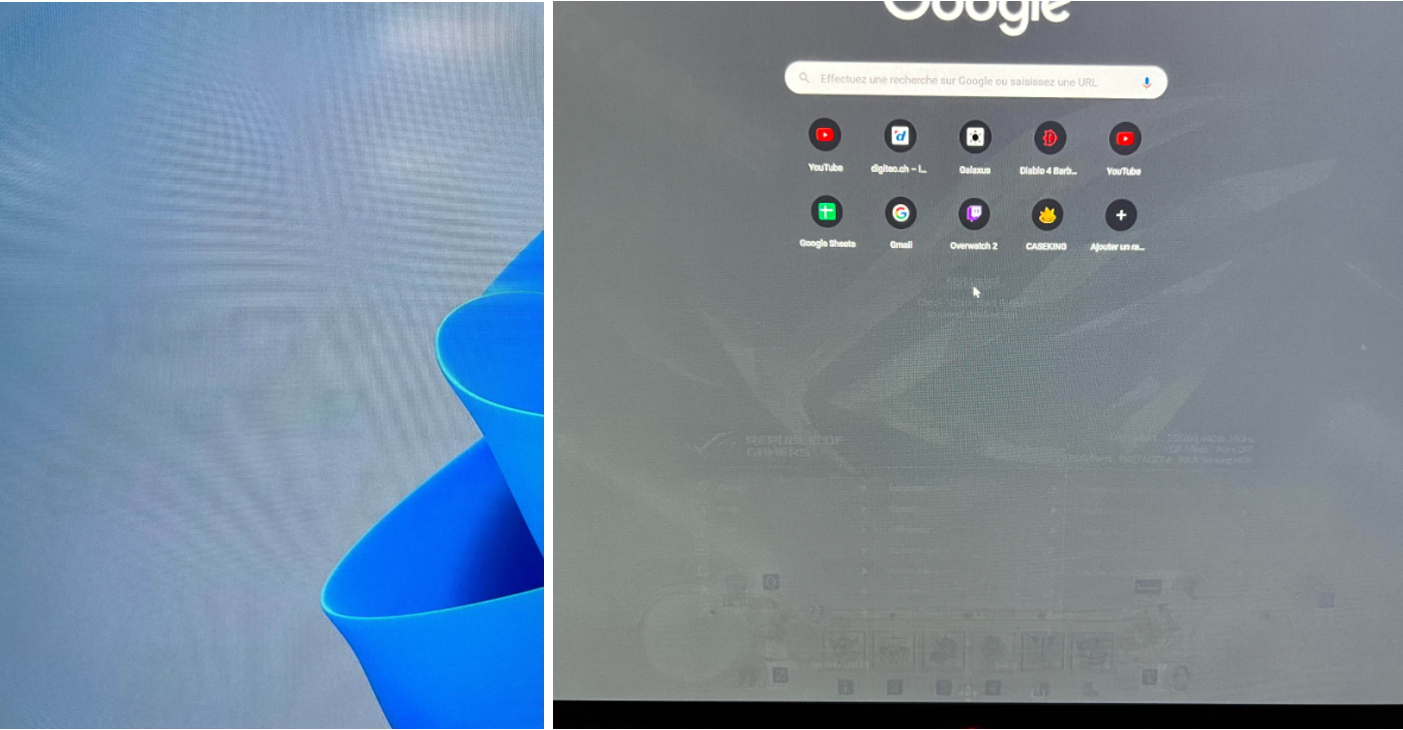
Để tránh điều này, chúng tôi tích hợp công nghệ Pixel Shift, sẽ di chuyển các pixel được hiển thị một chút để tránh hiển thị hình ảnh tĩnh liên tục trên màn hình của bạn. Chức năng này được bật theo mặc định, bạn có thể thấy pixel dịch chuyển khi sử dụng trong khi hành vi này không ảnh hưởng đến việc sử dụng và độ rõ của hình ảnh. Cơ chế làm giảm đáng kể khả năng bị burn-in bằng cách đảm bảo tất cả các điểm ảnh đều được chiếu sáng và làm tối như nhau, nhờ đó bảo vệ màn hình không bị biến đổi màu có thể nhìn thấy được theo thời gian.
1. Dòng màn hình OLED ZenScreen
Theo trình tự “System Setup -> OLED Setup ->Screen Protection”. Có thể bật hoặc tắt chức năng này, chúng tôi khuyên bạn nên luôn bật chức năng này để bảo vệ tấm nền OLED của mình.
Như hình dưới đây:
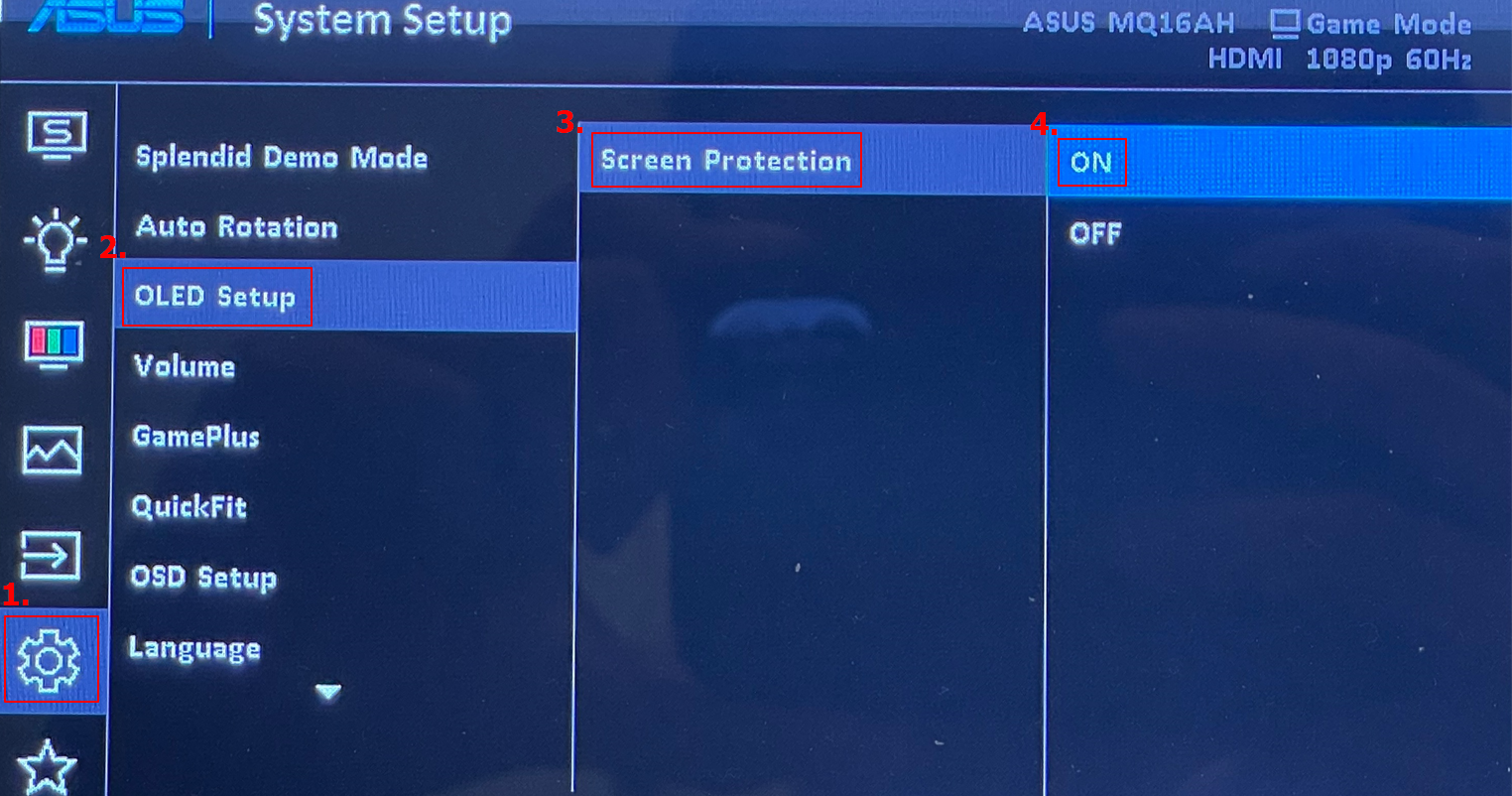
(Ví dụ: MQ16AH)
2. Dòng màn hình OLED ProArt
Theo trình tự “System Setup -> Screen Protection”. Có thể bật hoặc tắt chức năng này, chúng tôi khuyên bạn nên luôn bật chức năng này để bảo vệ tấm nền OLED của mình..
Lưu ý: Nếu cần đo các thông số quang học, bạn nên tắt tùy chọn bảo vệ màn hình để tránh ảnh hưởng đến kết quả đo. Sau khi hoàn thành phép đo quang học, vui lòng bật tùy chọn bảo vệ màn hình.
Như hình dưới đây:
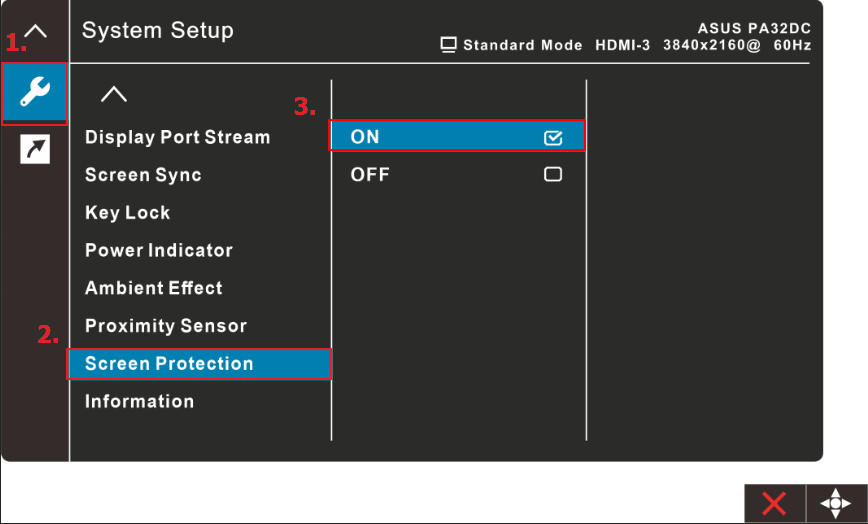
(Ví dụ: PA32DC)
Lưu ý:
1. Nếu ProArt Preset được đặt là HDR PQ DCI, HDR PQ Rec 2020, HDR HLG BT2100, HDR_HLG DCI hoặc HDR_DolbyVision, tính năng [Screen Saver] sẽ không hoạt động.
2. Dòng màn hình PG OLED
Theo trình tự [System Setup] ->[Screen Protection ->(Screen Saver /Screen Move/ Adjust Logo Brightness]
3. [Screen Saver] Bật/tắt chức năng bảo vệ màn hình. Độ sáng màn hình sẽ tự động giảm khi không có thay đổi nào trên màn hình.
4. Pixel cleaning:Nó hiệu chỉnh mọi vấn đề có thể phát sinh trên màn hình khi màn hình của bạn được bật trong một thời gian dài. Quá trình sẽ mất khoảng 6 phút. Chức năng này sẽ tự động kích hoạt khi màn hình tắt. Không rút dây nguồn khi đang tiến hành. Nếu bạn bật nguồn màn hình, Pixel Cleaning sẽ ngừng hoạt động.
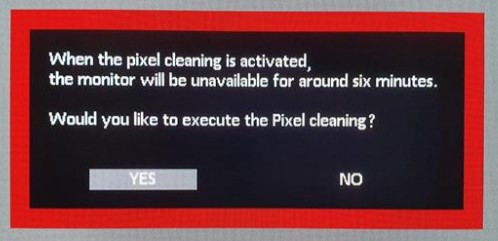
5. Screen Move: Chọn mức độ chuyển động của màn hình để ngăn hình ảnh dính trên bảng hiển thị.
6. Adjust Logo Brightness: Bật chức năng này để cho phép hệ thống tự động điều chỉnh độ sáng của logo nhằm khắc phục các vấn đề tiềm ẩn về chất lượng hình ảnh.
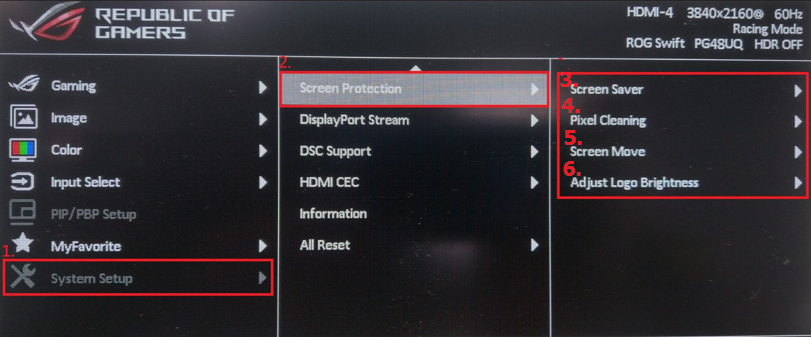
Ví dụ: PG48UQ
Hỏi & Đáp
Hỏi 1. Khi nào cần thực hiện [Pixel Cleanup]?
Đáp 1-1: Khi sử dụng màn hình OLED trong cuộc sống hàng ngày, bạn nên thực hiện "Pixel Cleanup" bốn giờ một lần
Đáp 1-2: Nếu màn hình của bạn có tình trạng lưu ảnh/ảnh thừa, vui lòng tắt màn hình trong ít nhất một giờ (khuyến nghị một ngày) và màn hình sẽ trở lại bình thường hoặc bạn nên thực hiện ba lần "Pixel Cleanup" lần (nếu các điều kiện lưu ảnh còn lại/hình ảnh đã biến mất, để dừng thực thi)
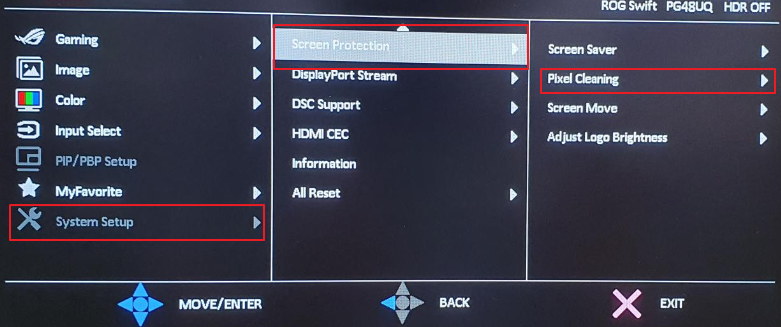
*Pixel Cleaning: Nó hiệu chỉnh mọi vấn đề có thể phát sinh trên màn hình khi màn hình của bạn được bật trong một thời gian dài. Quá trình sẽ mất khoảng 6 phút. Chức năng này sẽ tự động kích hoạt khi màn hình tắt. Không rút dây nguồn khi đang tiến hành. Nếu bạn bật nguồn màn hình, Pixel Cleaning sẽ ngừng hoạt động
nếu vấn đề của bạn không được giải quyết với giải pháp và thông tin trên, bạn có thể yêu cầu dịch vụ bảo hành, vui lòng liên hệ với trung tâm dịch vụ khách hàng của ASUS để biết thêm thông tin.